Jak otwierać pliki heiC w systemie Windows
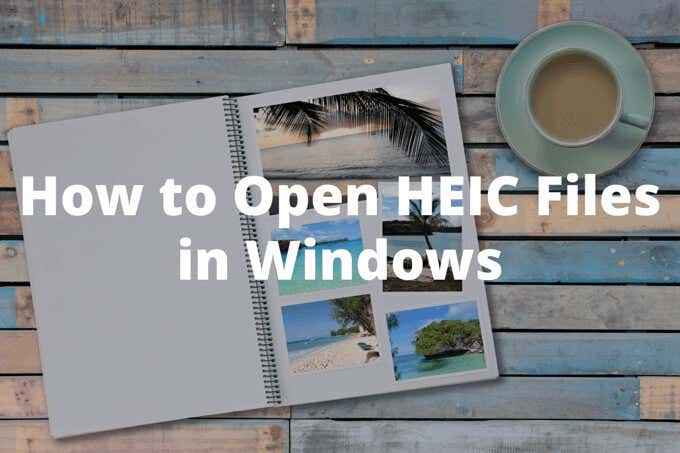
- 1109
- 26
- Tomasz Szatkowski
Format HEIC (skrót od kontenera obrazu o wysokiej wydajności) jest domyślnym formatem na iPhone'ach od iOS 11. Jak sama nazwa wskazuje, plik Heic jest niezwykle wydajny w przechowywaniu zdjęć, często zajmuje zaledwie połowę wielkości pliku JPG bez poświęcania jakości obrazu. To powiedziawszy, format nie trafił jeszcze przed ekosystemem jabłek.
Ze względu na problemy z kompatybilnością, iOS automatycznie przekształca obrazy HEIC na JPG. Ale jeśli korzystasz z iPhone'a i komputera, będziesz musiał zderzyć głowice z plik heic wcześniej niż później. Na przykład iCloud dla systemu Windows nie synchronizuje obrazów HEIC w formacie kompatybilnym z PC.
Spis treści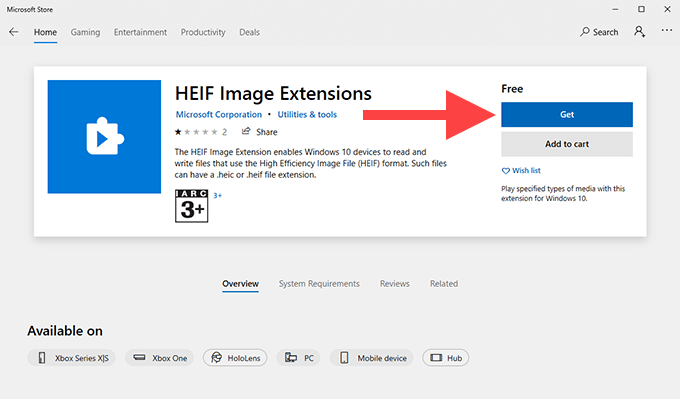
4. Szukaj i otwórz Rozszerzenia wideo HEVC strona.
5. Wybierać Kupić Aby kupić i zainstalować kodek HEVC Video Extensions.
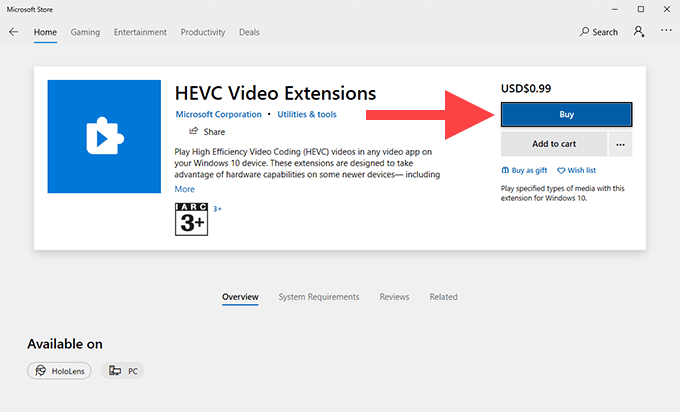
Notatka: Wcześniej możesz zainstalować alternatywną wersję kodeka HEVC Video Extensions za darmo w sklepie Microsoft Store. To już nie jest możliwe.
6. Uruchom ponownie komputer po zakończeniu instalowania obu kodeków.
7. Spróbuj otworzyć plik heiC. Powinien otworzyć się w aplikacji zdjęcia. Jeśli zamiast tego zobaczysz wyskakujące okno z prośbą o wybranie programu do otwarcia pliku, wybierz Zdjęcia, Zaznacz pole obok Zawsze używaj tej aplikacji, aby otworzyć .Pliki heic, a następnie wybierz otwarty.
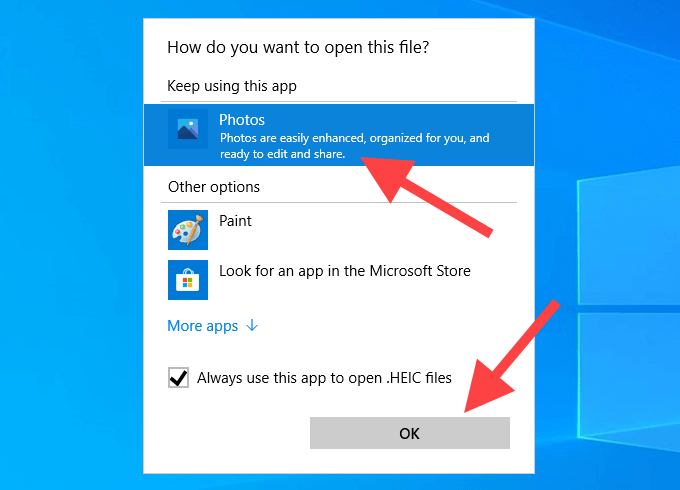
Jeśli chcesz otworzyć obraz heica w innym programie (np. Paint lub Windows Photo Viewer) w późniejszym czasie, po prostu kliknij plik prawym przyciskiem myszy, wskazuj Otwierać z, a następnie wybierz Wybierz inną aplikację.
Jak konwertować obrazy HEIC na JPG w systemie Windows 10
Pomijając kodeki, istnieje kilka przypadków, w których możesz chcieć przekonwertować pliki heiC na szeroko kompatybilny format obrazu w systemie Windows.
- Masz do czynienia z rzadką, jednorazową partią plików HEIC.
- Nie chcesz płacić za kodek HEVC Video Extensions.
- Używasz starszej wersji systemu Windows, która nie obsługuje rozszerzeń obrazu HEIF i rozszerzeń wideo HEVC.
- Chcesz udostępnić pliki heiC osobie za pomocą urządzenia do kompatybilnego z HEIC.
- Twój komputer zawiera problemy z wydajnością podczas otwierania obrazów Heic.
W takich przypadkach zalecamy użycie konwertera Heic Imazing. Jest to bezpłatne narzędzie, którego można użyć do łatwego konwersji partii plików HEIC na formaty JPG lub PNG.
1. Ściągnij i zainstaluj Imazing Heic Converter z sklepu Microsoft. Możesz także pobrać tradycyjną wersję komputerową programu z Imazing.com.
2. Uruchom konwerter Imazing Heic. Następnie otwórz Plik menu i wybierz Otwórz pliki Aby wybrać pliki, które chcesz przekonwertować.
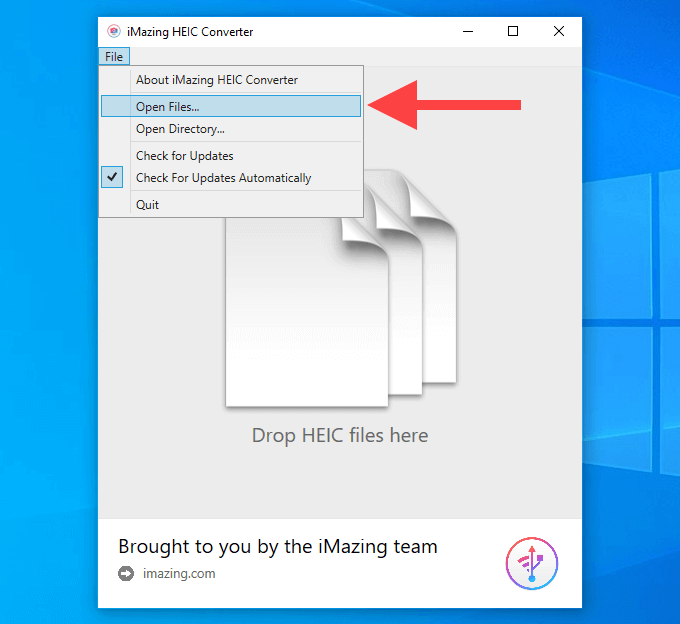
Alternatywnie możesz przeciągnąć pliki Heic bezpośrednio do okna Imazing Heic Converter.
3. Wybierz format wyjściowy (JPEG Lub Png), Użyj Jakość suwak, aby dostosować jakość wyjściową, a następnie wybierz Konwertować.
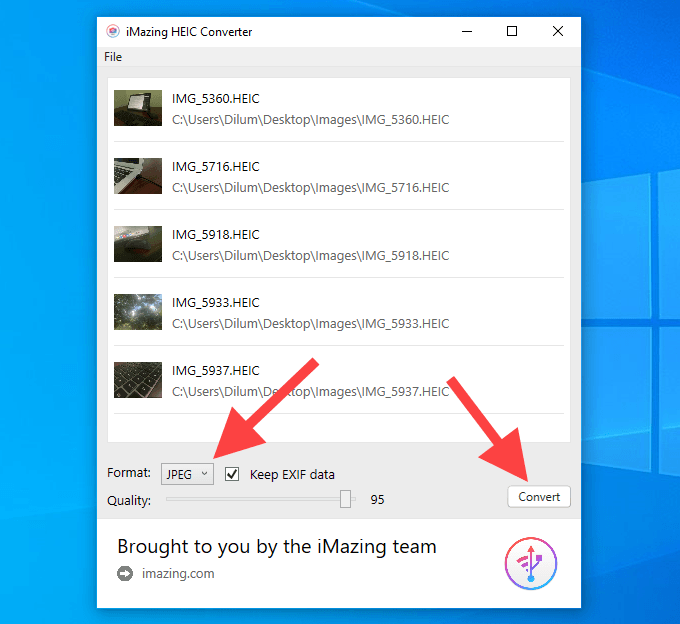
4. Określ miejsce docelowe i Zrób nowy folder przycisk, aby utworzyć nowy folder, jeśli chcesz. Wybierać OK Aby rozpocząć proces konwersji.
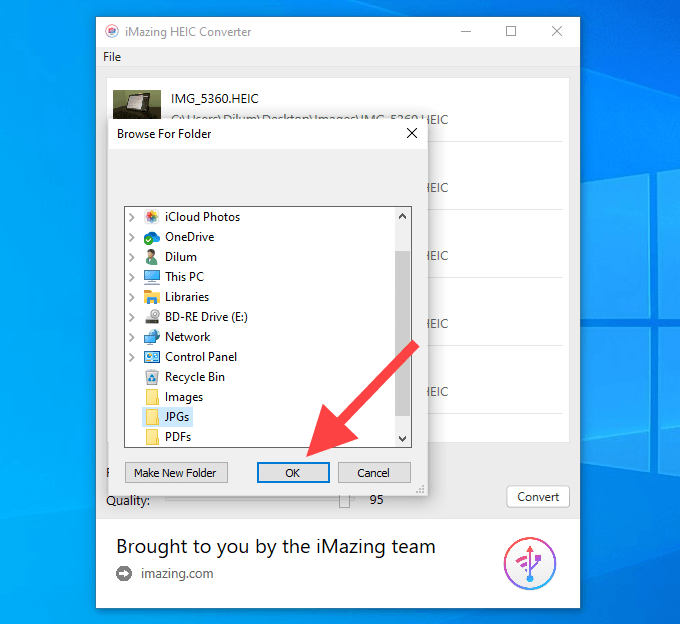
5. Kliknij Pokaż pliki Aby otworzyć konwertowane pliki w eksploratorze plików. Lub, wybierz OK cofnąć się i przekonwertować więcej plików heic.
Jeśli masz zarówno rozszerzenia obrazu Heif, jak i zainstalowane kodeki rozszerzeń wideo HEVC, możesz również użyć aplikacji zdjęć do konwersji plików HEIC na JPG. Podczas przeglądania obrazu otwórz Edytuj i stwórz menu, wybierz Edytować, a następnie użyj Zapisz kopie opcja, aby to zrobić. Nie możesz konwertować obrazów w partiach.
Inne metody przeglądania lub konwersji plików heiC
Możesz skorzystać z kilku dodatkowych metod radzenia sobie z obrazami HEIC, jeśli używasz iPhone'a i komputera.
Użyj aplikacji internetowej iCloud Photos
Jeśli używasz zdjęć iCloud, możesz wyświetlić dowolny obraz obrazu w formacie heic za pośrednictwem iCloud.Aplikacja internetowa COM w systemie Windows. Możesz pobrać dowolny obraz heica z iCloud.com w formacie JPG.
1. Odwiedź iCloud.com i zaloguj się z Apple ID.
2. Wybierać Zdjęcia Aby otworzyć aplikację internetową iCloud Phots.
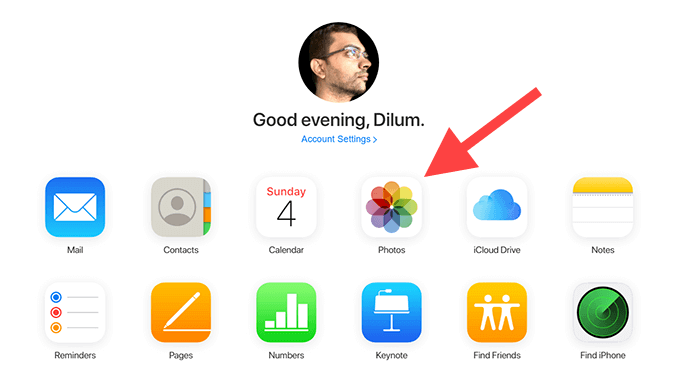
3. Kliknij dwukrotnie dowolny obraz Heic, aby otworzyć go w aplikacji internetowej. Użyj paska bocznego, aby poruszać się po bibliotece zdjęć iCloud.
4. Wybierz Pobierać Ikona z prawej górnej aplikacji internetowej iCloud Photos do pobrania dowolnego otwartego obrazu heic w formacie JPG.
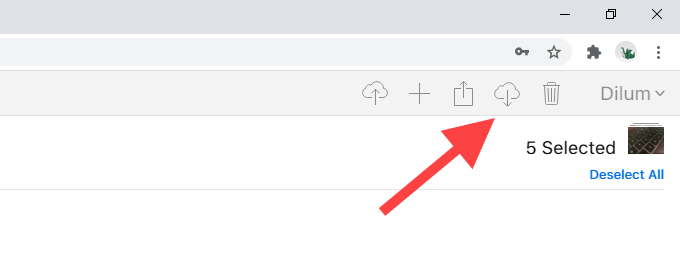
Możesz także pobrać wiele obrazów Heic w formacie JPG jednocześnie. Przytrzymaj klawisz kontrolny Klucz podczas wyboru obrazu.
Przenieś obrazy na USB
Twój iPhone może przenosić obrazy Heic w kompatybilnym formacie do komputera, gdy je kopiujesz za pośrednictwem USB.
1. Podłącz iPhone do komputera za pomocą USB.
2. Uzyskiwać Umożliwić na iPhonie, aby zapewnić uprawnienia do komputera do zdjęć i filmów.
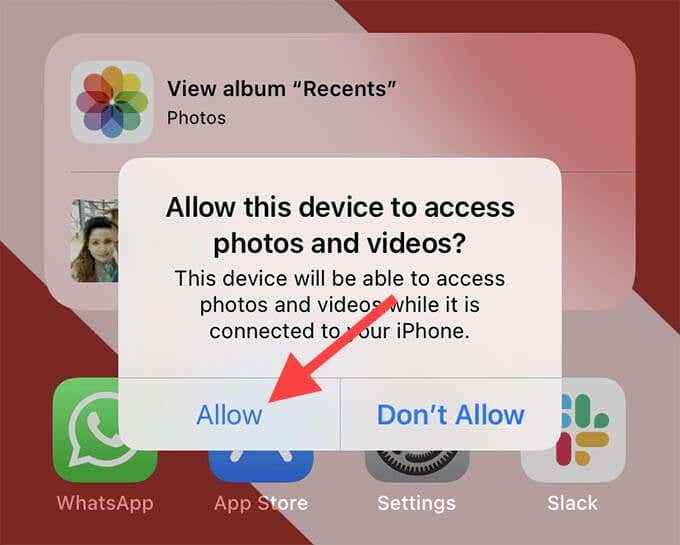
3. otwarty Przeglądarka plików i wybierz Apple iPhone na pasku bocznym. Następnie wybierz Pamięć wewnętrzna. Obserwuj, wybierając DCIM teczka.
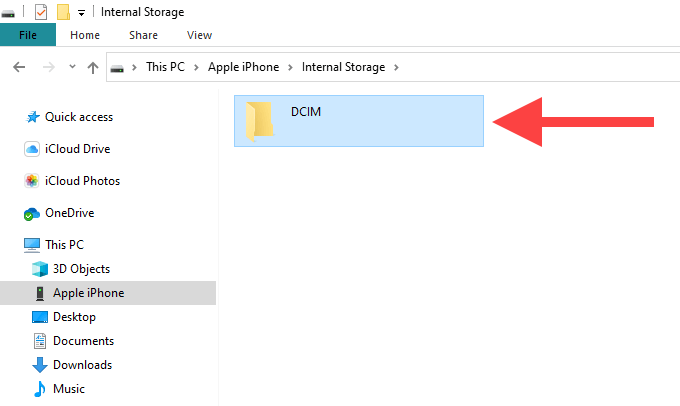
4. Skopiuj dowolny obraz heica z rolki aparatu. Powinien automatycznie przesyłać do komputera w formacie JPG.
Jeśli tak się nie stanie, otwórz Ustawienia aplikacja na iPhonie, wybierz Zdjęcia, Przewiń w dół, a następnie wybierz Automatyczny. Spróbuj ponownie.
Zrób zdjęcia w JPG na iPhonie
Możesz także zrobić zdjęcia iPhone'a bezpośrednio w formacie JPG. Może to wyeliminować problemy związane z kompatybilnością w przyszłości z systemem Windows, zwłaszcza jeśli masz zdjęcia iCloud na komputerze.
Jednak obrazy JPG zajmie prawie dwa razy większy rozmiar obrazu Heic, więc możesz nie chcieć tego robić, jeśli pamięć twojego iPhone'a jest problemem.
1. Otworzyć Ustawienia aplikacja na iPhonie i wybierz Kamera.
2. Wybierać Formaty.
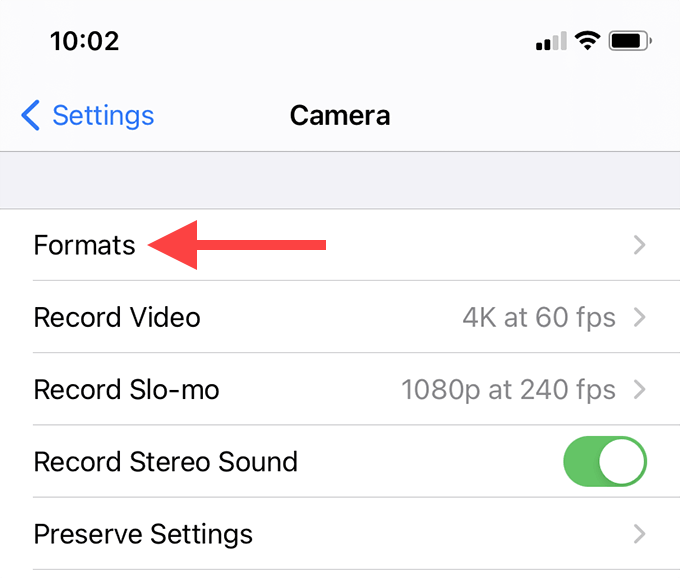
3. Wybierać Najbardziej kompatybilne.
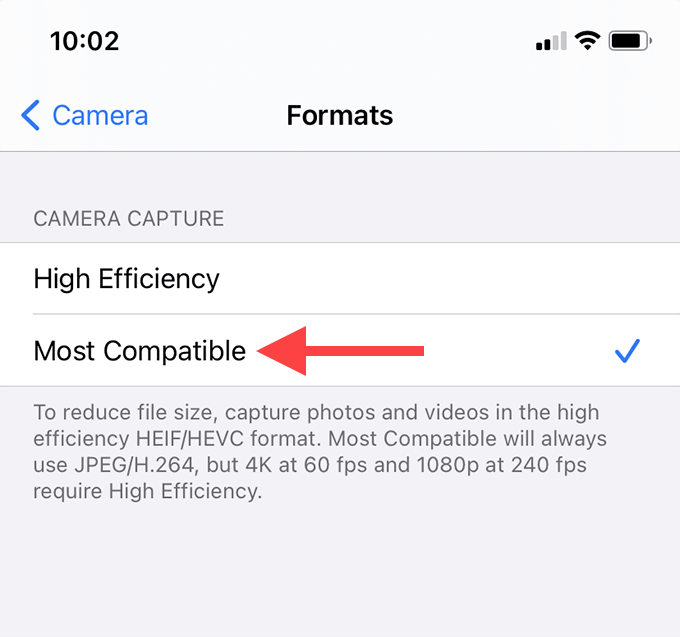
Twój iPhone będzie teraz rejestrować zdjęcia w formacie JPG. Zdjęcia iCloud powinny również zsynchronizować obrazy w tym samym formacie z komputerem. Nie wpływa to na żadne starsze zdjęcia heic przechowywane na iPhonie lub iCloud.
- « Trust GXT 960 Graphin vs GXT 970 Morfix Przegląd porównawczego
- Jak zakrzywiić tekst w Photoshopie »

